اگر مدت زیادی است که از آیفون استفاده میکنید، مطمئناً نحوه برخورد با آن را به خوبی میدانید، اما اگر با دستگاههای آیفون و اپل تازه کار هستید، روش بستن آیفون یا راهاندازی مجدد ممکن است باعث ناراحتی شما شود. و این فرآیند با آخرین دستگاه ها و آخرین اجرای سیستم پیچیده تر می شود. این به دکمه کناری یا آنچه قبلاً دکمه پاور یا دکمه پاور نامیده می شد محدود نمی شود. اگر اکنون روی آن کلیک کنید، سیری را فعال می کنید، مگر اینکه از طریق تنظیمات آن را غیرفعال کنید، میانبرهای سیری را لغو کنید، و همانطور که در بالا اشاره کردیم، استفاده از دکمه های آیفون 13 به خصوص در مورد خاموش کردن آیفون پیچیده تر شده است. در اینجا تمام راههای خاموش کردن و راهاندازی مجدد آیفون آورده شده است.
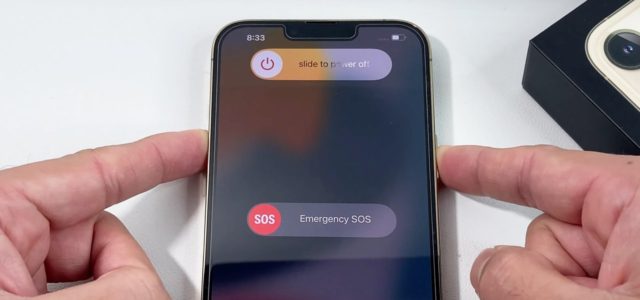
آیفون را با استفاده از دکمه ها ببندید
توجه داشته باشید که دکمه ها باید مستقیماً به همان ترتیب فشار داده شوند و با فاصله زمانی زیاد از هم جدا نشوند.
◉ دکمه افزایش صدا را یک بار فشار دهید.
◉ دکمه کاهش صدا را یک بار فشار دهید.
◉ دکمه کناری را فشار داده و نگه دارید، سپس با مشاهده منوی خاموش شدن آیفون، آن را رها کنید.
◉ روی «خاموش» به سمت راست بکشید.
◉ حدود 30 ثانیه صبر کنید تا آیفون خاموش شود.
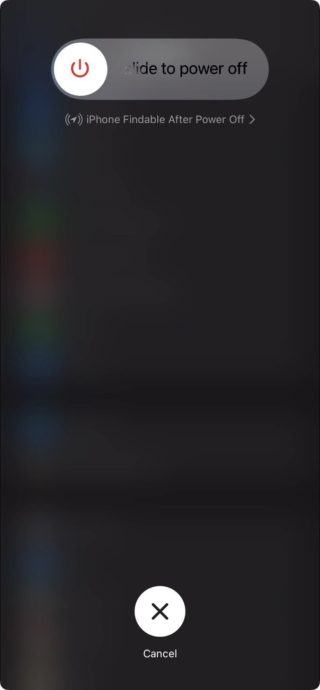
این گزینه ممکن است طولانیتر باشد، اما در صورت راهاندازی، از نشان دادن شناسه پزشکی و گزینههای Emergency SOS اجتناب خواهید کرد. اگر میخواهید گزینههای اضطراری و دادههای پزشکی ظاهر شوند، موارد زیر را انجام دهید:
◉ دکمه کناری و یک یا هر دو دکمه صدا را همزمان فشار دهید و نگه دارید.
◉ با مشاهده منوی خاموش کردن، دکمه ها را رها کنید، سپس خاموش را بکشید.
◉ سپس حدود 30 ثانیه صبر کنید تا آیفون خاموش شود.
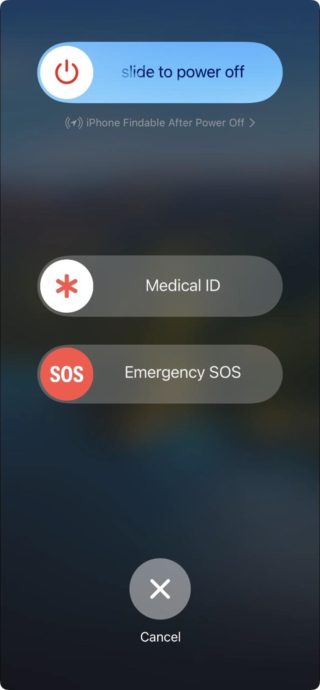
این گزینه کوتاهتر است اما در صورت راهاندازی با شناسه پزشکی و گزینههای Emergency SOS ظاهر میشود.
آیفون را از طریق تنظیمات خاموش کنید
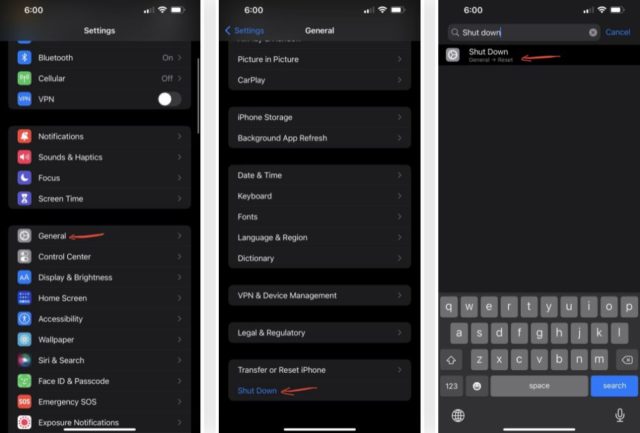
اگر نمیخواهید هیچ دکمهای را فشار دهید، میتوانید آیفون خود را از طریق تنظیمات خاموش کنید.
◉ به Settings، سپس General بروید، به پایین بروید و روی دکمه Power Off ضربه بزنید.
◉ همچنین میتوانید از جستجوی «خاموش کردن» از ابزار جستجو در تنظیمات استفاده کنید تا مستقیماً به آنجا بروید.
◉ منوی خاموش کردن درست مانند گزینه اول ظاهر می شود، آن را مستقیماً بکشید تا خاموش شود، سپس حدود 30 ثانیه صبر کنید تا آیفون خاموش شود.
آیفون را با استفاده از دکمه ها روشن کنید
برای همه مشخص است که وقتی آیفون را روشن می کنید فقط دکمه کناری آیفون را فشار داده و نگه دارید تا لوگوی اپل را ببینید و همچنین می توانید برای همین کار دکمه کناری را یک بار فشار دهید. سپس از شما خواسته می شود که رمز عبور را وارد کنید.
آیفون را با استفاده از کابل شارژ روشن کنید

یکی دیگر از راه های روشن کردن آیفون این است که آن را با استفاده از کابل شارژر آیفون به منبع تغذیه وصل کنید و به محض اتصال به هر منبع تغذیه ای حتی کامپیوتر، پس از چند ثانیه کار می کند. باید لوگوی اپل را ببینید. اگر این اتفاق نیفتد، ممکن است به دلیل بسته بودن طولانی مدت آیفون، باتری کاملاً خالی شود و راه حل آن تعویض باتری با یک باتری مطمئن است.
آیفون را با شارژ بی سیم روشن کنید

ممکن است نیازی به کابل شارژ نداشته باشید، کافی است آیفون را روی پد شارژ بی سیم قرار دهید یا آن را به شارژر Magsafe وصل کنید تا مستقیما کار کند.
اجباری آیفون را ریستارت کنید
اگر در آیفون با مشکلی مانند تاخیر یا درست کار نکردن مواجه شدید، یا با استفاده از یکی از گزینه های بالا نمی توان آن را خاموش کرد، سعی کنید آن را به اجبار ریستارت کنید که به عنوان هارد ریست شناخته می شود و این کار را انجام دهید:
به سرعت دکمه افزایش صدا را فشار دهید، سپس به سرعت دکمه کاهش صدا را فشار دهید، دکمه کناری را فشار داده و نگه دارید تا زمانی که لوگوی اپل را روی صفحه نمایش ببینید، معمولاً 5-10 ثانیه طول می کشد تا لوگو ظاهر شود.
با استفاده از AssistiveTouch راه اندازی مجدد کنید
راه اندازی مجدد اجباری تنها گزینه بالا برای راه اندازی مجدد آیفون شما است، با این حال، توصیه نمی شود مگر اینکه مشکل جدی وجود داشته باشد. این به این دلیل است که خاموش شدن اجباری به طور ناگهانی همه چیز را قطع میکند و روند عادی و سالم خاموش کردن آیفون را طی نمیکند.
و بهترین راه برای راه اندازی مجدد آیفون استفاده از توپ AssistiveTouch است که می تواند به جای روش دکمه، در وقت و تلاش شما صرفه جویی کند. و AssistiveTouch را فعال کنید.
◉ به Settings - Accessibility - Touch - AssistiveTouch بروید، سپس آن را فعال کنید. دایره روی صفحه ظاهر میشود و وقتی روی آن ضربه میزنید، مجموعهای از کنترلها را برای دستگاهتان در اختیار شما قرار میدهد.
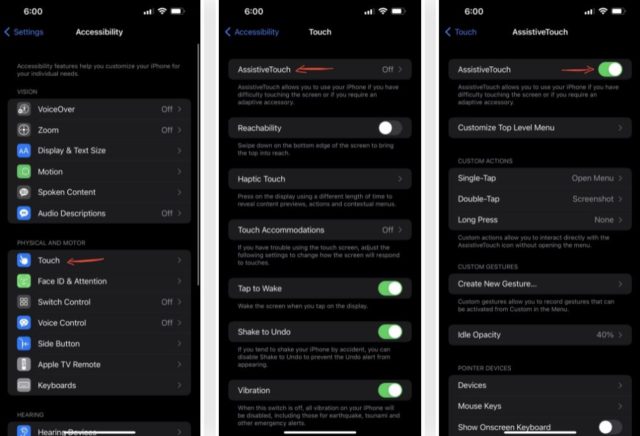
◉ اکنون، روی دایره ضربه بزنید و به Device - More - Reboot بروید. پس از کلیک بر روی Restart، یک پنجره پاپ آپ تأیید ظاهر می شود. برای راه اندازی مجدد آیفون روی آن کلیک کنید.
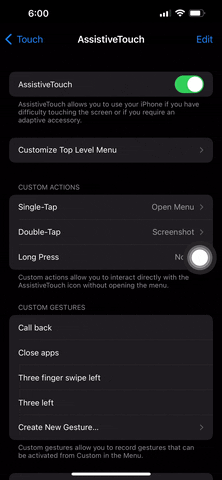
و اگر نمی خواهید این دایره روی صفحه گوشی شما ظاهر شود زیرا برای شما آزاردهنده است، یک میانبر اضافه کنید تا هر زمان که خواستید با آن تماس بگیرید و به جای اینکه هر بار به تنظیمات بروید تا فعال و غیرفعال شود، سریع عمل کنید. می توانید AssistiveTouch را به عنوان یک میانبر دسترسی
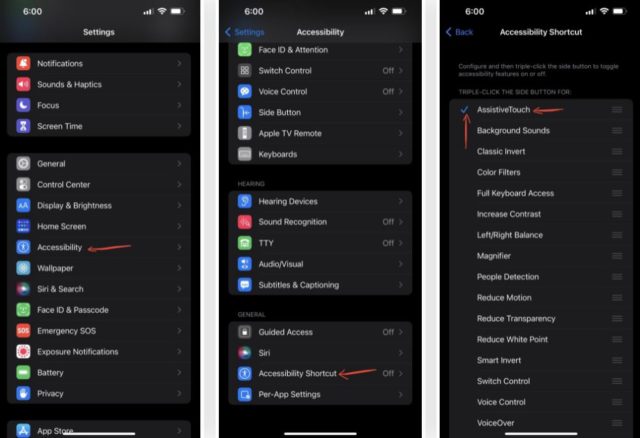
◉ به تنظیمات - دسترسی - میانبر دسترسی بروید.
◉ از لیست ویژگی ها، روی «AssistiveTouch» ضربه بزنید و سپس آن را فعال کنید.
◉ اکنون تنها کاری که باید انجام دهید این است که روی دکمه کناری سه بار کلیک کنید تا دایره AssistiveTouch ظاهر شود و هر چند وقت یکبار که می خواهید ناپدید شود.
◉ راه دیگر، اگرچه کندتر است، از طریق مرکز کنترل، روی نماد Accessibility و سپس «AssistiveTouch» ضربه بزنید.
و اگر نماد Accessibility را نمی بینید، به تنظیمات - مرکز کنترل بروید و آن را اضافه کنید.
و اگر ترجیح میدهید از میانبر دسترسی برای ویژگی دیگری استفاده کنید، راه دیگری برای تغییر سریع AssistiveTouch ضربه زدن به عقب است.
◉ به تنظیمات بروید - دسترسی - روی برگشت یا برگه برگشت ضربه بزنید. در مرحله بعد، «دوبار کلیک» یا «سه کلیک» را انتخاب کنید و «AssistiveTouch» را روی آن تنظیم کنید.
◉ سپس بسته به انتخاب خود دو یا سه بار بر روی پشت آیفون ضربه بزنید تا AssistiveTouch ظاهر شود و با زدن مجدد آن را مخفی کنید.
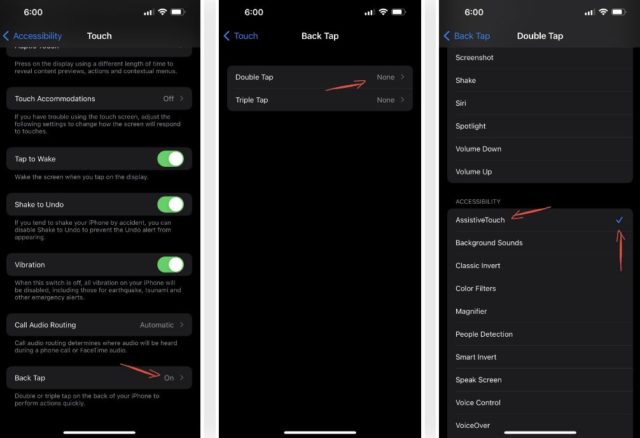
آیفون را با صدا ریستارت کنید
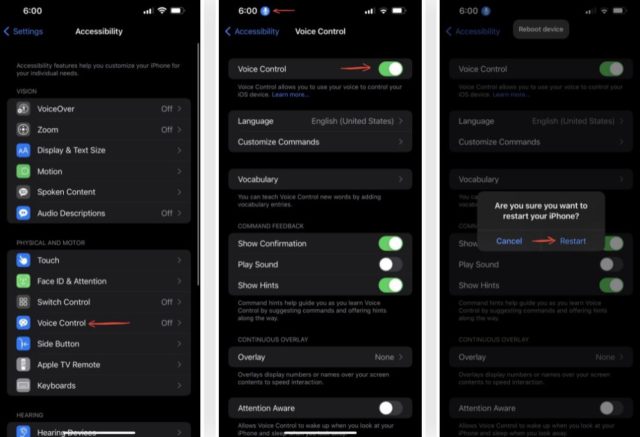
اگر از نوع تنبل هستید و استفاده از دکمهها یا AssistiveTouch را ترجیح نمیدهید، راه دیگری برای راهاندازی مجدد آیفون بدون لمس کردن آن از طریق یک فرمان صوتی ساده است و باید بدانید که کنترل صوتی سیری نیست، زیرا سیری نمیتواند راهاندازی مجدد یا روشن شود. خاموش کردن آیفون -فون.
◉ به تنظیمات - دسترسی - کنترل صوتی بروید، سپس آن را فعال کنید.
و اگر برای اولین بار است که آن را فعال می کنید، ابتدا مراحل تنظیم روی صفحه را دنبال کنید. پس از عبور از آن، هر لحظه یک نماد میکروفون آبی را در نوار وضعیت مشاهده خواهید کرد که نشان می دهد آیفون شما در حال گوش دادن است و آماده دریافت دستورات صوتی است.
اکنون، بگویید "reboot device" و آیفون بلافاصله این دستور را انجام می دهد و شما فقط گزینه هایی برای تأیید خاموش شدن خواهید دید.
مشاوره
همانطور که مراحل تنظیم Voice Control را انجام می دهید، می توانید با استفاده از Siri فعال بودن یا نبودن آن را کنترل کنید. فقط بگویید: «Hey Siri, turn on Voice Control» یا «Hey Siri»، Voice Control را خاموش کنید. یا اگر نمی خواهید بگویید «Hey Siri»، با نگه داشتن دکمه کناری Siri را احضار کنید تا سیری فعال شود.
آیفون را در حالت بازیابی DFU Divo Mode قرار دهید
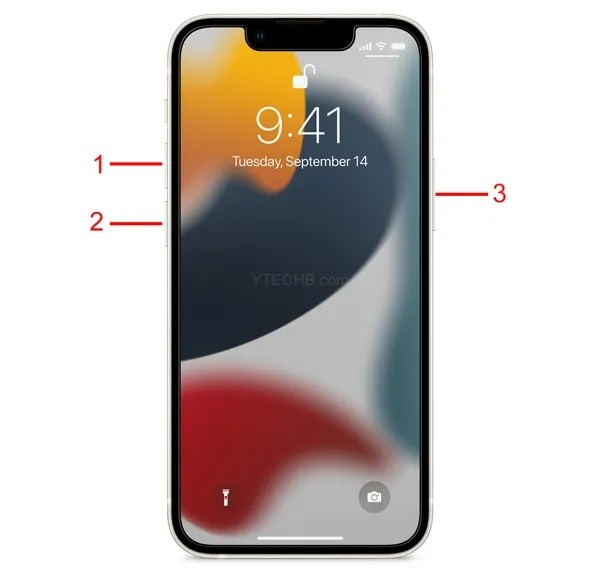
این روش از آیفون 8 به بعد کار می کند
◉ آیفون را به کامپیوتر خود وصل کنید.
◉ به سرعت دکمه افزایش صدا را فشار دهید.
◉ سپس به سرعت دکمه کاهش صدا را فشار دهید.
◉ سپس دکمه کناری را فشار داده و نگه دارید تا نشانواره «اتصال به رایانه» را مشاهده کنید. و با دیدن لوگوی اپل دکمه را رها نکنید.
منبع:

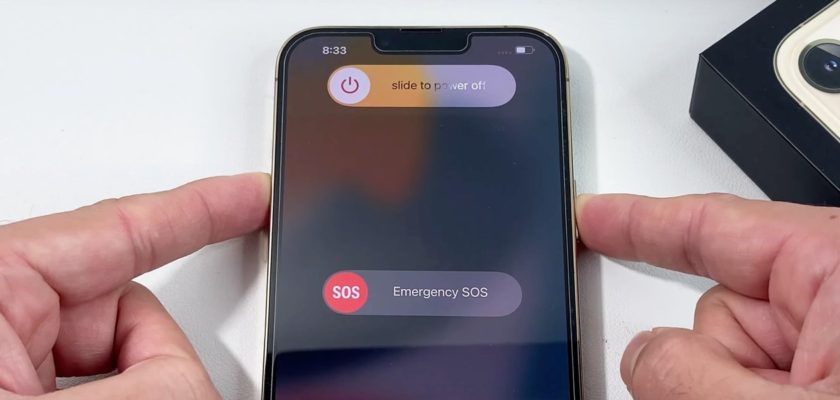
مقاله بسیار بسیار عالی، ان شاء الله اجر شما را بدهد
باشد که خداوند به شما پاداش دهد
من یک آیفون 7 پلاس دارم و همه چیز را امتحان کردم و بدون فرمت آن را باز می کنم.
خداوند به شما بهترین ها را پاداش دهد و خداوند به شما و تلاش های شما برکت دهد.
مقاله عالی
با تشکر از زحمات شما
انصافا مقاله ای بسیار قدرتمند و توضیحی بسیار متمایز و گسترده و فوق العاده از همه شما متشکرم
برای فعال کردن گزینه خطا در مقاله وجود دارد
AssistiveTouch برو تو تنظیمات بعد دسترسی و لمس کن در مورد چیزی که تو مقاله نوشته می ریم تنظیمات بعد دسترسی دسترسی در تنظیمات وجود نداره
اطلاعات بسیار مفید
خدا تو را حفظ کند
ای کاش اگر گوشی را خاموش میکردم اثر انگشت یا صورت میخواست، زیرا اگر کودک آن را دزدیده یا دستکاری میکرد، قفل نمیشد.
بله، خیلی مهم است و من باید هنگام باز کردن برنامه ها رمز عبور بگذارم که بسیار عالی بود